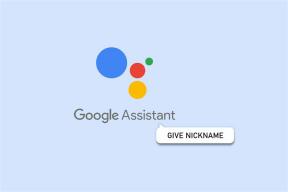Ištaisykite „Discord“ diegimo klaidą „Windows 10“.
Įvairios / / April 05, 2023
„Discord“ neįdiegs kompiuteryje yra dažnas reiškinys tarp vartotojų. Laimei, daugeliu atvejų galite atsikratyti šios klaidos tiesiog išvalę talpyklos failus arba iš naujo paleisdami įrenginį. Tačiau kitiems, norint išspręsti „Discord“ diegimo klaidą, reikia pasirinkti ekstremalias priemones, pvz., įdiegti .NET Framework, išjungti antivirusinę ir pan. Jei taip pat susiduriate su nesantaika, nepavyko išgauti diegimo programos, tada atėjote į reikiamą vietą. Čia mes išmokysime jus apie nesutarimų sprendimo būdus, kurie neįdiegti kompiuteryje, tačiau prieš tai sužinosime apie šios problemos priežastis. Taigi, tęskite skaitymą, kad išspręstumėte mirtiną „Javascript“ klaidą, kuri įvyko diegiant „Windows“ kliento problemą.

Turinys
- Kaip ištaisyti „Discord“ diegimo klaidą „Windows 10“.
- 1 būdas: paleiskite „Discord“ kaip administratorių
- 2 būdas: įdiekite „Discord“ saugiuoju režimu
- 3 būdas: atnaujinkite „Windows“.
- 4 būdas: išskleiskite Discord EXE
- 5 būdas: įdiekite .NET Framework
- 6 būdas: laikinai išjunkite antivirusinę programą (jei taikoma)
- 7 būdas: atnaujinkite įrenginių tvarkykles
- 8 būdas: pašalinkite „Windows Update“.
- 9 būdas: ištrinkite likusius nesutarimų failus
- 10 būdas: iš naujo įdiekite „Discord“.
- 11 būdas: susisiekite su „Discord“ palaikymo komanda
Kaip ištaisyti „Discord“ diegimo klaidą „Windows 10“.
Jei taip pat susiduriate su tokiais simptomais, kaip sistema negali įdiegti „Discord“, galimos priežastys:
- Administratoriaus teisių trūkumas gali sukelti problemų diegiant „Discord“ jūsų sistemoje.
- Neatsikračius sugadintų failų ar gausių vietinių duomenų, sunku iš naujo įdiegti programą.
- Antivirusinė programinė įranga taip pat gali sukelti trikdžių diegiant bet kurią programą „Windows“ įrenginyje.
- „Microsoft .NET Framework“ nebuvimas taip pat gana atsakingas už šią diegimo klaidą.
Toliau pateikiami būdai, kaip išspręsti „Discord“ diegimo klaidą.
1 būdas: paleiskite „Discord“ kaip administratorių
Nežinantiems asmenims, paleidžiant programas kaip administratorius sistemoje Windows, vartotojui suteikiamos papildomos privilegijos. Pavyzdžiui, jie gali atlikti pakeitimus registre arba pasiekti apribotus aplankus. Taigi, jei „Discord“ diegimas nepavyko jūsų įrenginyje, paleidus jį kaip administratorių, problema gali būti išspręsta.
1. Paspauskite „Windows“ klavišas ir tipas Discord.exeir spustelėkite Vykdyti kaip administratorius.
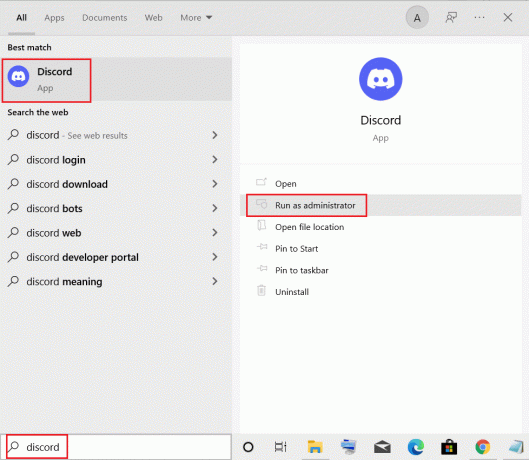
2. Pasirinkite Taip UAC raginime.
2 būdas: įdiekite „Discord“ saugiuoju režimu
Be jūsų įrenginyje įdiegtos antivirusinės programos, šią klaidą gali sukelti ir kitos trečiųjų šalių programos, veikiančios fone. Norėdami to išvengti, galite pabandyti įdiegti „Discord“ saugiuoju režimu atlikdami šiuos paprastus veiksmus:
1. Spustelėkite „Windows“ piktogramą ir ieškokite Sistemos konfigūracija paieškos juostoje.
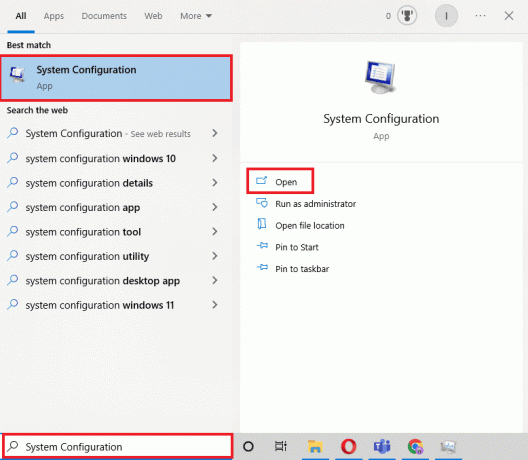
2. Eiti į Įkrovimas skirtuką ir Pasirinkti Saugus įkrovimas skiltyje įkrovos parinktys ir paspauskite Gerai.
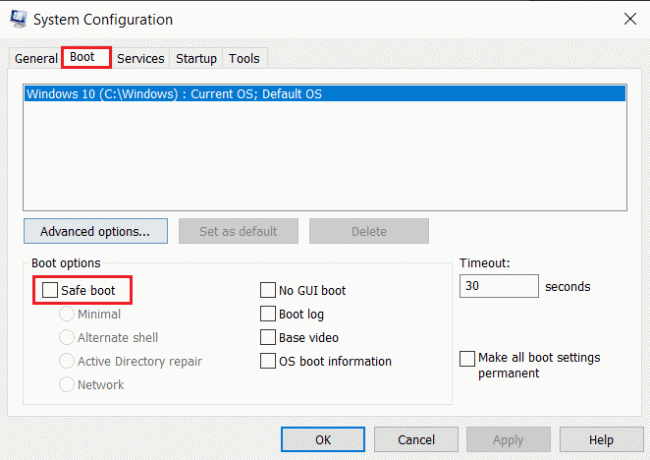
3. Dabar pasirinkite Perkrauti norėdami įjungti saugųjį režimą.
Įjungę saugųjį režimą, išvalykite esamus „Discord“ programos duomenis naudodami metodą Ištrinkite likusius nesutarimų failus, kaip paaiškinta aukščiau, ir dar kartą įdiekite „Discord“ programą.
Taip pat skaitykite:Ištaisykite „Discord“ nežinomą tinklo klaidą sistemoje „Windows 10“.
3 būdas: atnaujinkite „Windows“.
Jei „Windows 10“ nepavyko įdiegti „Discord“, galite išbandyti šį metodą. Programų diegimo klaidos paprastai atsiranda, kai yra suderinamumo problemų su įrenginiu. Tokiu atveju galite perskaityti mūsų išsamų vadovą Kaip atsisiųsti ir įdiegti naujausią Windows 10 naujinimą.

4 būdas: išskleiskite Discord EXE
Jei „Discord“ įrenginyje diegiate pirmą kartą, šis metodas yra idealus. Ką reikia padaryti, tai rankiniu būdu perkelti failą į „Discord“ diegimo aplanką, kuris gali padėti išspręsti „Discord“ diegimo klaidą.
Pastaba: Jums reikia tokios archyvo ištraukimo programos WinRAR įdiegtas jūsų įrenginyje, kad atliktumėte šį metodą.
1. Pirmas atsisiuntimas WinRAR ir vadovaukitės ekrane pateikiamomis instrukcijomis, kad ją įdiegtumėte.
2. Dešiniuoju pelės mygtuku spustelėkite Nesantaika piktogramą ir naudokite 7zip, kad ištrauktumėte Discord sąranka.
3. Dabar dešiniuoju pelės mygtuku spustelėkite Exe failą ir ištraukite jį.

4. Jame bus failas, vadinamas Discord-0.0.309-full.nupkg jo viduje.
5. Dabar atidaryta Failų naršyklė paspausdami „Windows + E“ klavišai kartu.
6. Eikite į toliau nurodytą vietą kelias.
%LocalAppData%\SquirrelTemp
7. Dabar įklijuokite Discord-0.0.309-full.nupkg ir ištraukite jį.
8. Dabar eikite į \Discord-0.0.309-full\lib\net45.
9. Galiausiai paleiskite Discord.exe failą norėdami įdiegti programą.
Šis metodas yra patogus daugeliui vartotojų, kai „Discord“ nepavyko išgauti diegimo programos.
5 būdas: įdiekite .NET Framework
„Microsoft .NET Framework“ naudoja platūs kūrėjai, norėdami kurti darbalaukio programėles, svetaines, programas, paslaugas ir kt. Bet jei jo trūksta jūsų „Windows“ nešiojamajame arba asmeniniame kompiuteryje, galite susidurti su nesėkmingo diegimo klaida. Norėdami jį įdiegti, galite perskaityti mūsų vadovą kaip įdiegti Microsoft. NET Framework 3.5. Baigę procesą pabandykite dar kartą įdiegti „Discord“.

6 būdas: laikinai išjunkite antivirusinę programą (jei taikoma)
Daugelis „Windows 10“ vartotojų pranešė, kad savo sistemose naudoja „McAfee“ ir ją išjungę išsprendė „Discord“ diegimo problemą. Jei taip pat naudojote antivirusinę sistemą, kad apsaugotumėte savo sistemą nuo potencialiai pavojingų failų, galite vadovautis mūsų vadovu Kaip laikinai išjungti antivirusinę programą „Windows 10“..

Taip pat skaitykite:9 sprendimai, kaip ištaisyti „Discord Krisp“ neveikia
7 būdas: atnaujinkite įrenginių tvarkykles
Tvarkyklės naujinimai yra būtini „Windows“ vartotojams, nes jie gali padėti pašalinti saugos pakeitimus, klaidas ir padidinti bendrą našumą. Galite atlikti veiksmus, nurodytus mūsų Kaip atnaujinti įrenginių tvarkykles „Windows 10“. vadovas, kaip išspręsti „Discord“ diegimo klaidą

8 būdas: pašalinkite „Windows Update“.
Jei neseniai atnaujinote „Widows“ ir tada nepavyko įdiegti „Windows 10“. Tada galite pašalinti „Windows Update“, kad išspręstumėte klaidą. Norėdami pašalinti „Windows“ naujinimą, atlikite toliau nurodytus veiksmus.
1. Paleisti Nustatymai su Windows + Iraktai trumpesnis kelias.
2. Spustelėkite Atnaujinimas ir sauga.
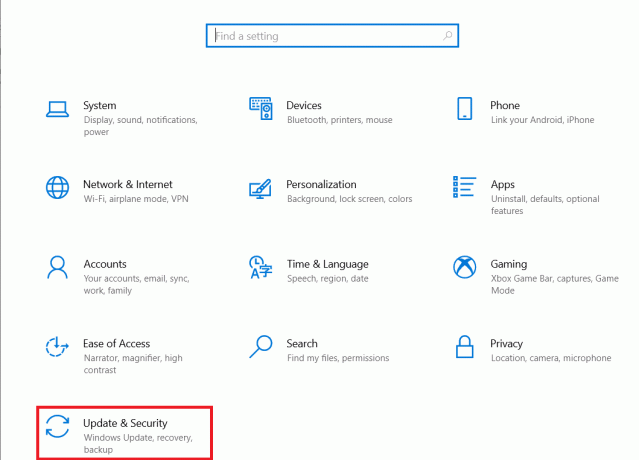
3. Dabar eik į Peržiūrėkite atnaujinimų istoriją.

4. Spustelėkite Pašalinkite naujinimus iš kur galite pasirinkti tam tikrą „Windows“ versiją ir ją pašalinti.

Taip pat skaitykite:Ištaisykite „Discord“ neaptinkančią „Battle Net“ problemą
9 būdas: ištrinkite likusius nesutarimų failus
Šis metodas yra naudingas vartotojams, kurie anksčiau įdiegė ir pašalino „Discord“ savo įrenginiuose. Gali būti, kad gali būti nereikalingų likutinių failų, dėl kurių gali kilti problemų diegiant „Discord“. Tai taip pat padės uždaryti bet kokią nereaguojančią programą ir kai diegiant Windows klientą įvyko mirtina Javascript klaida.
1. Paleisti Užduočių tvarkyklė smogdamas į Ctrl + Shift + Esc klavišai tuo pačiu metu.
2. Dešiniuoju pelės mygtuku spustelėkite Nesantaikaprocesas pagal Procesai skirtuką ir pasirinkite Baigti užduotį.
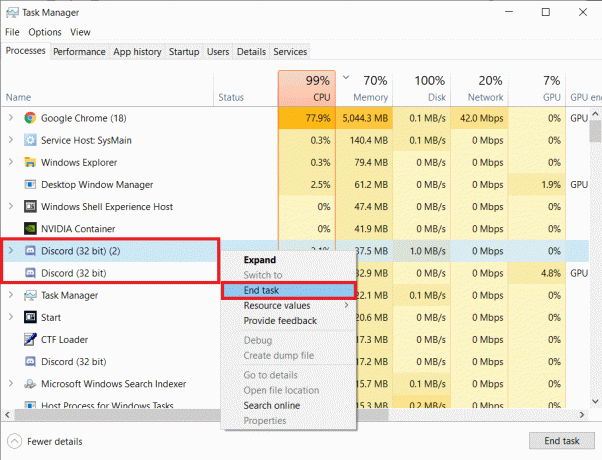
3. Dabar atidaryta Failų naršyklė paspausdami „Windows + E“ klavišai kartu, įklijuoti %Programos duomenys%/ kelią adreso juostoje, tada ištrinkite Nesantaika aplanką.

Kai procesas bus baigtas, pabandykite dar kartą įdiegti „Discord“ ir patikrinkite, ar problema išspręsta.
10 būdas: iš naujo įdiekite „Discord“.
„Windows“ vartotojams rekomenduojama pašalinti programą iš valdymo skydelio, jei ji jau buvo įdiegta sistemoje anksčiau. Jei šio veiksmo neatliksite, jūsų įrenginyje gali pasirodyti klaida, dėl kurios taip pat gali kilti kitų problemų. Nors kai kurios programos leidžia vartotojams atsisiųsti kelias versijas, atliekant šį veiksmą viskas vyksta be rūpesčių.
1. Paleisti Kontrolės skydelis įvesdami „Windows“ paieškos juostoje.
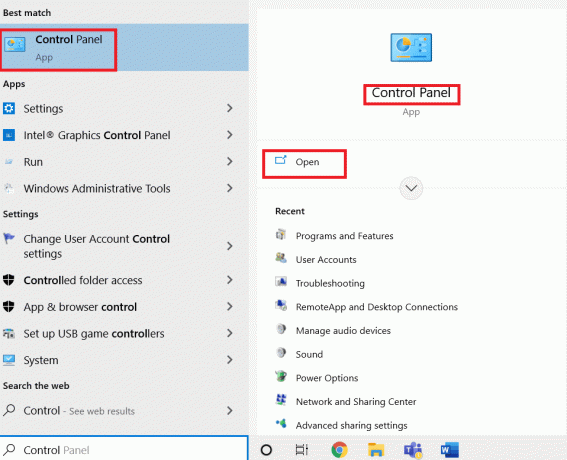
2. Tada spustelėkite Programos.

3. Toliau spustelėkite Programos ir funkcijos.
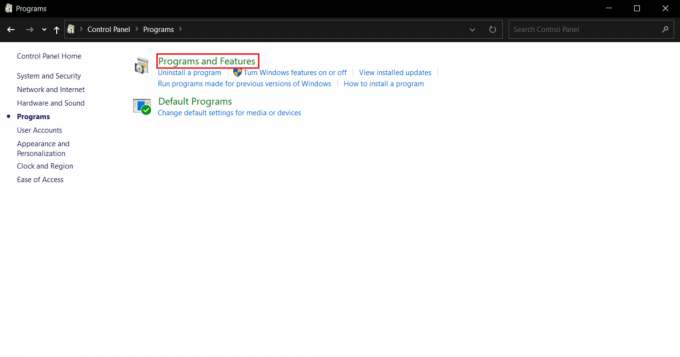
4. Rasti Nesantaika programų sąraše ir pasirinkite Pašalinkite.

Užbaikite procesą iki paleidimas iš naujo savo „Windows 10“ nešiojamąjį kompiuterį.
5. Tada atidarykite Discord svetainė ir spustelėkite Atsisiųskite „Windows“..

6. Dabar, kai failas atsisiunčiamas, spustelėkite DiscordSetup.exe failą, kad jį įdiegtumėte savo sistemoje.

Galiausiai paleiskite Nesantaika Norėdami patikrinti, ar „Discord“ diegimas nepavyko, „Windows 10“ klaida išspręsta, ar ne.
Taip pat skaitykite:Ištaisykite sujungimo ekrane įstrigusį nesutarimą
11 būdas: susisiekite su „Discord“ palaikymo komanda
Galiausiai galite pabandyti susisiekti su Nesantaika palaikymas komanda, kad išspręstų mirtiną „Javascript“ klaidą diegiant „Windows“ kliento problemą.

Dažnai užduodami klausimai (DUK)
Q1. Kaip išspręsti „Discord“ diegimo nesėkmę?
Ans. Norėdami išspręsti šią problemą, galite išbandyti pirmiau minėtus metodus ir sužinoti, kas jums labiausiai tinka.
Q2. Kodėl negaliu įdiegti „Discord“ sistemoje „Windows 10“?
Ans. Galbūt problema slypi jūsų įrenginyje, todėl pabandykite išvalyti talpyklos failus ir sugadintus duomenis.
Q3. Kodėl „Discord“ sugenda mano kompiuteryje?
Ans. Gali būti, kad programos ar žaidimai veikia fone, todėl „Discord“ nebus tinkamai įdiegtas. Kita priežastis gali būti sugadinti failai ir virusai.
Rekomenduojamas:
- Ištaisykite „Google Play“ parduotuvės klaidos kodą 403
- Ištaisykite „Windows“ naujinimo klaidą 0x80071160
- 7 geriausi „Discord 1006“ klaidos pataisymai sistemoje „Windows 10“.
- Kaip pasirodyti neprisijungus viename „Discord“ serveryje
„Discord“ yra viena iš labiausiai mėgstamų platformų, kurią naudoja įvairaus amžiaus žmonės, norėdami kalbėtis, dalintis ir bendrauti su bendruomene. Tačiau kai kuriems vartotojams programa kartais gali sukelti galvos skausmą. Laimei, dabar žinote, kaip atsikratyti Discord diegimo klaida ir viską grąžinti į savo vėžes. Jei turite klausimų ar pasiūlymų, nedvejodami palikite juos komentarų skiltyje žemiau.

Elonas Dekeris
Elonas yra TechCult technologijų rašytojas. Jis rašo vadovus maždaug 6 metus ir yra apėmęs daugybę temų. Jam patinka aptarti temas, susijusias su „Windows“, „Android“, ir naujausias gudrybes bei patarimus.